жӮЁеҘҪпјҢзҷ»еҪ•еҗҺжүҚиғҪдёӢи®ўеҚ•е“ҰпјҒ
жӮЁеҘҪпјҢзҷ»еҪ•еҗҺжүҚиғҪдёӢи®ўеҚ•е“ҰпјҒ
жӯӨеӨ„иҜҰи§ЈеҰӮдҪ•еңЁVMwareиҷҡжӢҹжңәдёӯй…ҚзҪ®йқҷжҖҒIPгҖӮ
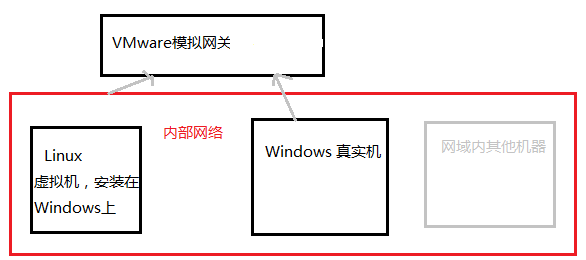
дёҠеӣҫжҳҜдёҖдёӘиҚүеӣҫпјҢеӨ§иҮҙиҜҙжҳҺдёӢVMwareзҪ‘з»ңжғ…еҶөгҖӮзҪ‘ж®өжҢҮжҹҗдёӘIPиҢғеӣҙпјҢдҫӢеҰӮдёҖж Ӣе°ҸеҢәжҘје’ҢеҸҰдёҖж Ӣе°ҸеҢәжҘје°ұдёҚжҳҜдёҖдёӘзҪ‘ж®ө
еҰӮжһңдҪ еңЁAе°ҸеҢәпјҢдҪ еҘіжңӢеҸӢеңЁBе°ҸеҢәпјҢдҪ жғіе’ҢеҘ№иҒ”зі»е°ұйңҖиҰҒйҖҡиҝҮзҪ‘е…ігҖӮдҪ еҘҪеҹәеҸӢдҪҸдҪ йҡ”еЈҒпјҢдҪ е’Ңд»–йҖҡдҝЎе°ұдёҚйңҖиҰҒйҖҡиҝҮзҪ‘е…ігҖӮVMware
з»ҷжҲ‘们模жӢҹдәҶзҪ‘е…іпјҢжүҖд»ҘжҲ‘们й…ҚзҪ®зҡ„ж—¶еҖҷйңҖиҰҒж №жҚ®VMwareиҷҡжӢҹжңәжқҘи®ҫзҪ®зҪ‘з»ңipгҖӮжҲ‘们е°Ҷwindowsе’ҢLinuxй…ҚзҪ®еңЁдёҖдёӘзҪ‘ж®өеҶ…гҖӮ
1гҖҒжҹҘзңӢзҪ‘е…іпјҢд»ҘеҸҠзҪ‘ж®ө
гҖҗзј–иҫ‘гҖ‘--гҖӢгҖҗиҷҡжӢҹзҪ‘з»ңзј–иҫ‘еҷЁгҖ‘

жҲ‘们дҪҝз”ЁNATжЁЎејҸпјҢжүҖд»ҘйҖүжӢ©VMnet8гҖӮеҸ–ж¶ҲгҖҗдҪҝз”Ёжң¬ең°DHCPгҖ‘жңҚеҠЎиҝҷдёӘйҖүжӢ©дёҚеӢҫпјҢиҝҷдёӘжҳҜеҠЁжҖҒеҲҶй…ҚIPзҡ„гҖӮзӮ№еҮ»NATи®ҫзҪ®гҖӮ
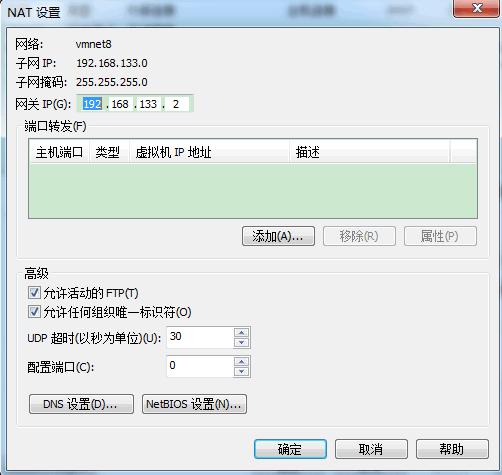
зҪ‘е…іIPйңҖиҰҒи®°дҪҸпјҢйҖҡиҝҮиҝҷдёӘжҲ‘们еҫ—зҹҘжҲ‘们зҡ„зҪ‘е…іжҳҜ192.168.133.2пјҢеӯҗзҪ‘жҺ©з ҒжҳҜ255.255.255.0гҖӮеӯҗзҪ‘IPзҡ„192.168.133.0зҡ„ж„ҸжҖқжҳҜ
еҰӮжһңдҪ иҰҒеҫҖиҝҷдёӘзҪ‘ж®өеҶ…ж·»еҠ жңәеҷЁпјҢдҪ зҡ„жңәеҷЁipеҸӘиғҪжҳҜ192.168.133.0~192.168.133.255иҝҷдёӘиҢғеӣҙеҶ…зҡ„гҖӮе…¶е®һдҪ дјҡеҸ‘зҺ°192.168.133.2жҳҜ
зҪ‘е…іIPдәҶпјҢдёҖиҲ¬иҖҢиЁҖ192.168.133.255жҳҜе№ҝж’ӯIPжүҖд»ҘдёҚз”ЁпјҢ192.168.133.0дёҖиҲ¬жҳҜзҪ‘ж®өIPд№ҹдёҚз”ЁгҖӮд№ҹе°ұжҳҜиҜҙйҷӨдәҶ0 2 255иҝҷдёүдёӘпјҢе…¶д»–зҡ„
ж•°еӯ—дҪ еҸҜд»ҘйҡҸдҫҝи®ҫзҪ®гҖӮ
2гҖҒи®ҫзҪ®иҷҡжӢҹжңәIP
ж¶үеҸҠж–Ү件еҲ—иЎЁпјҡ/etc/sysconfig/network-scripts/ifcfg-eth0пјҲзҪ‘еҚЎпјүпјҢ/etc/sysconfig/networkпјҲдё»жңәеҗҚпјүпјҢ/etc/resolv.confпјҲDNSпјүгҖӮ
зҪ‘еҚЎдҝЎжҒҜдҝ®ж”№пјҡvi /etc/sysconfig/network-scripts/ifcfg-eth0
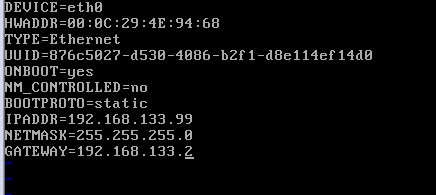
ONBOOTпјҡејҖжңәеҗҜеҠЁгҖӮ
NM_CONTROLLEDпјҡзҪ‘з»ңз®ЎзҗҶ组件жҳҜеҗҰеҗҜз”ЁпјҢзІҫз®ҖзүҲзҡ„жҳҜжІЎжңүиҝҷдёӘ组件зҡ„гҖӮжүҖд»Ҙе°ұдёҚйңҖиҰҒејҖеҗҜгҖӮ
BOOTPROTOпјҡзҪ‘з»ңеҲҶй…Қж–№ејҸпјҢйқҷжҖҒгҖӮ
IPPADDRпјҡжүӢеҠЁжҢҮе®ҡipең°еқҖгҖӮ
NETMASKпјҡеӯҗзҪ‘жҺ©з ҒгҖӮ
GATEWAYпјҡзҪ‘е…іipгҖӮзј–иҫ‘еҘҪд»ҘеҗҺдҝқеӯҳйҖҖеҮәгҖӮ
DNSй…ҚзҪ®пјҡvi /etc/resolv.conf

nameserverпјҡиҝҷйҮҢеә”иҜҘеЎ«еҜ№еә”зҡ„dnsеҹҹеҗҚи§ЈжһҗжңҚеҠЎеҷЁзҡ„ipзҡ„гҖӮдҪҶжҳҜдёҚжё…жҘҡеЎ«д»Җд№ҲпјҢе°ұеЎ«зҪ‘е…іең°еқҖдәҶгҖӮеҸҜд»ҘиҒ”зҪ‘дёӢдёңиҘҝпјҢдҪҶжҳҜ
еҘҪеғҸping www.baidu.comж—¶еҘҪеғҸжІЎеҸҚеә”гҖӮдёҚжё…жҘҡжҖҺд№ҲеӣһдәӢпјҢеӣ дёәдёҚеҪұе“ҚжҲ‘иҒ”зҪ‘жӣҙж–°пјҢе°ұжІЎжңүе…іжіЁдәҶгҖӮ
дё»жңәеҗҚдҝ®ж”№пјҡvi /etc/sysconfig/network
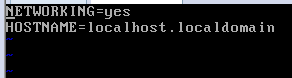
еҰӮжһңжңүйңҖиҰҒе°ұдҝ®ж”№дё»жңәеҗҚпјҢжІЎйңҖиҰҒе°ұз®—дәҶгҖӮй…ҚзҪ®еҘҪд»ҘдёҠ3дёӘж–Ү件д»ҘеҗҺйҮҚеҗҜдёӢжңәеҷЁгҖӮ
3гҖҒдҪҝз”ЁиҝңзЁӢе·Ҙе…·иҝһжҺҘ
1гҖҒиҝҷйҮҢдҪҝз”Ёзҡ„жҳҜXshellе·Ҙе…·пјҢipең°еқҖе°ұи®ҫзҪ®дёҠйқўеЎ«е…Ҙзҡ„ipең°еқҖпјҢд»ҘеҗҺиҝҷеҸ°жңәеҷЁзҡ„ipйғҪжҳҜд»–дәҶгҖӮ

2гҖҒзӮ№еҮ»зЎ®е®ҡпјҢ第дёҖж¬ЎиҝһжҺҘдјҡжңүиҝҷдёӘпјҢзЎ®е®ҡеҚіеҸҜгҖӮ
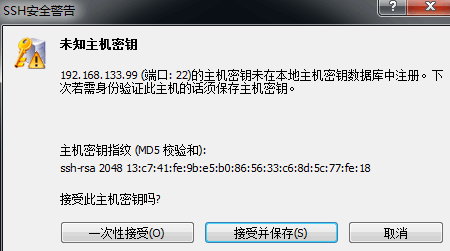
3гҖҒиҫ“е…Ҙз”ЁжҲ·еҗҚпјҢеҲҡе®үиЈ…зҡ„жңәеҷЁеҸӘжңүдёҖдёӘrootз”ЁжҲ·гҖӮе…Ҳз”Ёrootз”ЁжҲ·зҷ»еҪ•гҖӮ
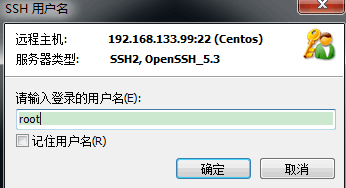
4гҖҒиҫ“е…ҘеҜҶз ҒпјҢжҲ‘е–ңж¬ўжүҖжңүз”ЁжҲ·йғҪеҗҢдёҖдёӘеҜҶз ҒпјҢиҝҷж ·д»ҘеҗҺзҷ»йҷҶеҸӘйңҖиҰҒеЎ«з”ЁжҲ·еҗҚе°ұеҸҜд»ҘдәҶгҖӮйңҖиҰҒи®°дҪҸеҜҶз ҒгҖӮ

5гҖҒзҷ»йҷҶд»ҘеҗҺе°ұеҸҜд»ҘйҡҸдҫҝзҺ©дәҶгҖӮ
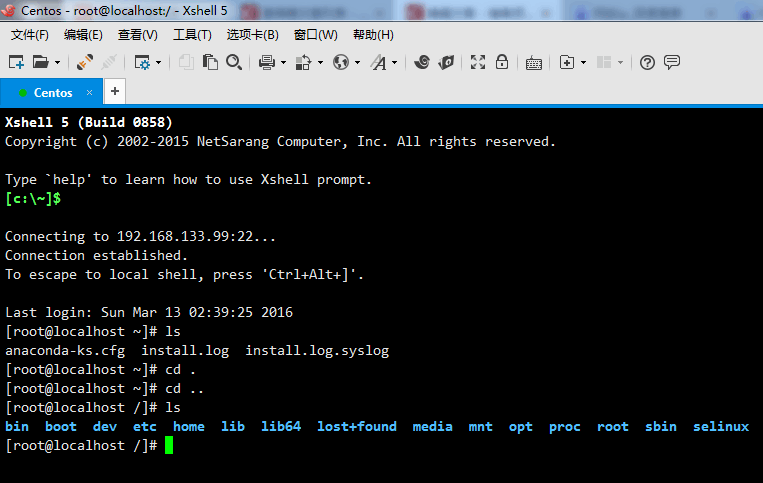
4гҖҒwindows IPи®ҫзҪ®
1гҖҒи®ҫзҪ®VMWareз»ҷжҲ‘们й…ҚзҪ®зҡ„зҪ‘з»ңйҖӮй…ҚеҷЁпјҢе°ұжҳҜйӮЈдёӘNAT8гҖӮеҸій”®еұһжҖ§

2гҖҒйҖүжӢ©IPV4,зӮ№еҮ»еұһжҖ§гҖӮ
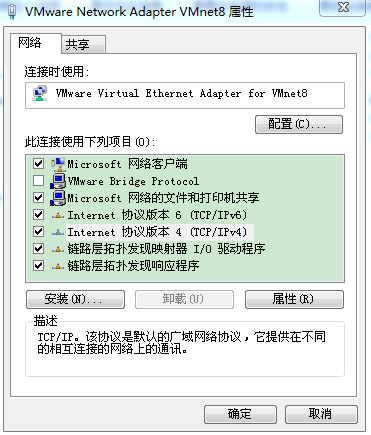
3гҖҒи®ҫзҪ®ipең°еқҖгҖӮд»ҘеҗҺwindowsе°ұжҳҜиҝҷдёӘipдәҶгҖӮIPзҪ‘ж®өиҢғеӣҙйңҖиҰҒжҳҜVMWareиҷҡжӢҹжңәз»ҷжҲ‘们зҡ„иҢғеӣҙеҶ…зҡ„е“ҰгҖӮ
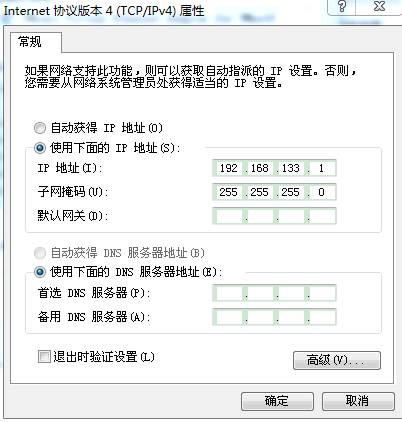
5гҖҒзү№еҲ«жҸҗзӨә
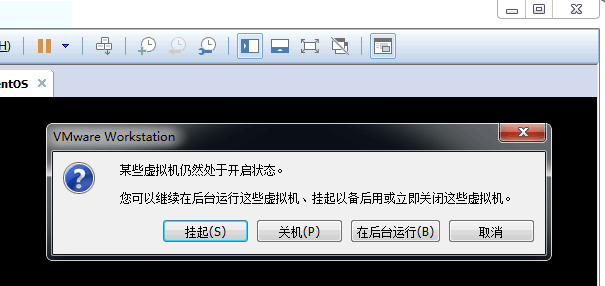
еҰӮжһңе…ій—ӯVMWareиҷҡжӢҹжңәпјҢе°ұдјҡжңүдёӘйҖүйЎ№пјҢжҢӮеҲ°еҗҺеҸ°иҝҗиЎҢгҖӮиҝҷж ·иҷҡжӢҹжңәе°ұжҢӮеҲ°еҗҺеҸ°дәҶпјҢж„ҹи§үеғҸиҝһжҺҘдёҖдёӘиҝңзЁӢжңәеҷЁдёҖж ·пјҢи¶…зә§иөһпјҒ
д»ҘдёҠе°ұжҳҜжң¬ж–Үзҡ„е…ЁйғЁеҶ…е®№пјҢеёҢжңӣеҜ№еӨ§е®¶зҡ„еӯҰд№ жңүжүҖеё®еҠ©пјҢд№ҹеёҢжңӣеӨ§е®¶еӨҡеӨҡж”ҜжҢҒдәҝйҖҹдә‘гҖӮ
е…ҚиҙЈеЈ°жҳҺпјҡжң¬з«ҷеҸ‘еёғзҡ„еҶ…е®№пјҲеӣҫзүҮгҖҒи§Ҷйў‘е’Ңж–Үеӯ—пјүд»ҘеҺҹеҲӣгҖҒиҪ¬иҪҪе’ҢеҲҶдә«дёәдё»пјҢж–Үз« и§ӮзӮ№дёҚд»ЈиЎЁжң¬зҪ‘з«ҷз«ӢеңәпјҢеҰӮжһңж¶үеҸҠдҫөжқғиҜ·иҒ”зі»з«ҷй•ҝйӮ®з®ұпјҡis@yisu.comиҝӣиЎҢдёҫжҠҘпјҢ并жҸҗдҫӣзӣёе…іиҜҒжҚ®пјҢдёҖз»ҸжҹҘе®һпјҢе°Ҷз«ӢеҲ»еҲ йҷӨж¶үе«ҢдҫөжқғеҶ…е®№гҖӮ